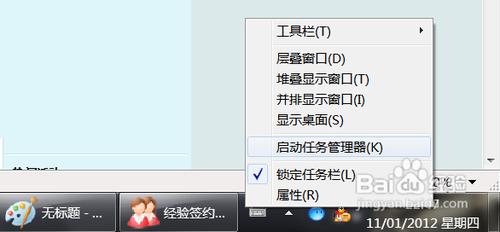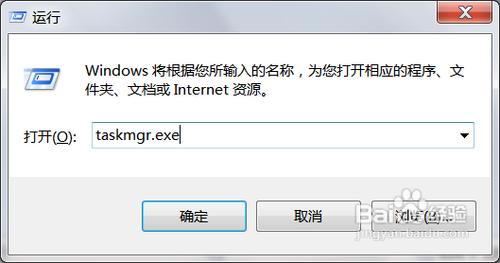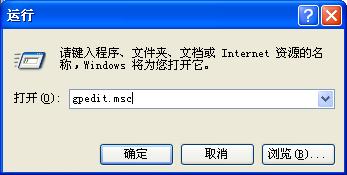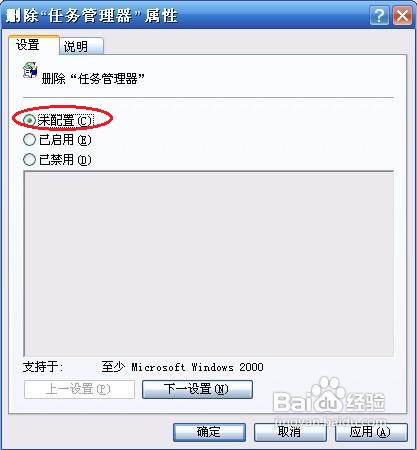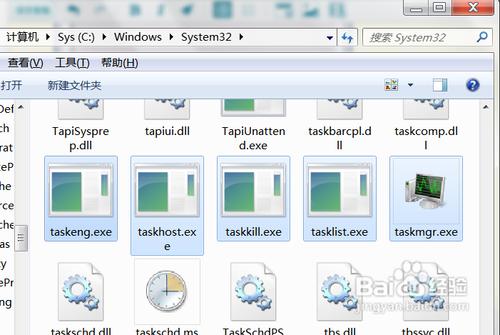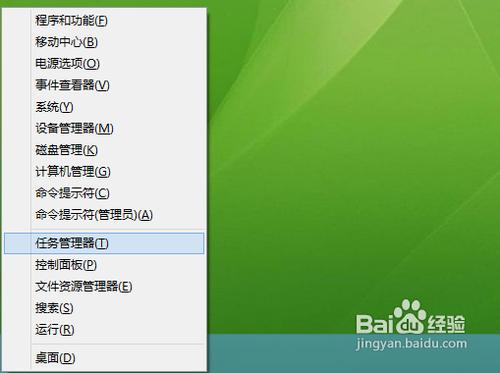工作管理員是我們經常使用的windows系統工具,我們可以有多種方法開啟工作管理員,但有時我們發現某些方法打不開工作管理員了。
工具/原料
電腦
方法一 綜合解決辦法
首先,我們還是一一嘗試各種開啟工作管理員的方法是否有哪一種能開啟。可能通過按ctrl+alt+del來開啟工作管理員的方法是最多的了吧:
或者在工作列空白地方右擊,選擇“啟動工作管理員”也能開啟“工作管理員":
更為簡單的一種方法其實是直接按Ctrl+Shift+Esc組合鍵:
如果以上方法都不行,則可以開啟“執行”對話方塊,輸入“taskmgr.exe”來開啟工作管理員:
而如果在開啟工作管理員時出現以下的錯誤,則需要檢查下系統中taskmgr.exe程式是否損壞:
則建議在DOS下進入C:\Windows\System32目錄,輸入“dir task*.*”來檢查下,如果存在taskmgr.exe.manifes檔案,這個錯誤的話一般是這個檔案存在導致的,刪除這個檔案即可:
方法二 特殊故障的解決辦法
由於域控制或病毒破壞或者是系統損壞,都有可能導致“工作管理員已被系統管理員停用”的錯誤,導致完全不能開啟工作管理員:
此時你可以在“執行”對話方塊中輸入“gpedit.msc”命令來開啟組策略:
並依次展開“使用者配置-->管理模板-->系統-->Ctrl+Alt+Del選項”,在右側雙擊“刪除工作管理員”:
然後在“設定”選項卡中選擇“未配置”單選項,最後單擊“確定”即可。
如果這還不行,則要檢查是否taskmgr.exe的所有相關程式已經損壞,可以嘗試從其它正常的電腦或系統盤的i386資料夾中提取到C:\Windows\System32目錄下:
而如果是在Win8中,我們還可以按Windows鍵+X組合鍵,彈出系統選單,選擇“工作管理員”即可,並且這種方式是以管理員身份開啟的,這是win8一個很特別的技巧,現在告訴你了,記著了: